Enhver bruger, der planlægger at begynde at sælge produkter på Amazon, skal oprette en konto i starten. Den følgende artikel er en vejledning, der er forberedt til dem, der søger trin-for-trin vejledning om, hvordan man håndterer oprettelsen af en konto på Amazon.
Amazon sælgerkonto – indholdsfortegnelse:
Valg af din egen salgsplan
Amazon har lavet et tilbud om to salgsplaner:
- individuel
- professionel.
Valg af den første er passende for dem, der sælger mindre end 40 varer om måneden. Men hvis sælgeren ved, at de vil overskride denne grænse, er den professionelle plan et bedre valg for dem. Det er også værd at bemærke, at det er muligt at ændre den valgte plan når som helst.
Hver af de tilbudte planer inkluderer visse fordele, der er åbenlyst flere, når man vælger den professionelle mulighed. Som definition er den individuelle version designet til personer, der ikke har et specifikt sortiment og ikke planlægger at annoncere. Den professionelle plan er mere omfattende og tilbyder adgang til avancerede værktøjer, der hjælper dig med at sælge. Billedet nedenfor viser fordelene ved hver plan og hvilke omkostninger der er forbundet med dem.
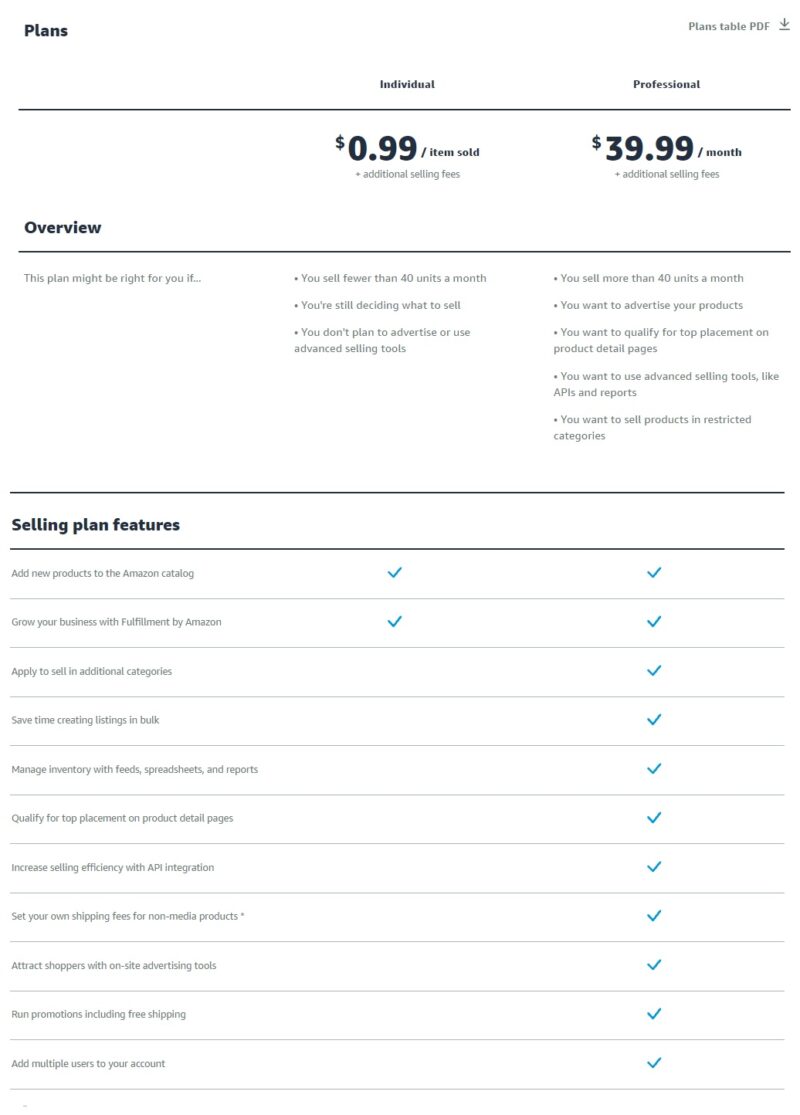
Registrering af Amazon sælgerkonto
Oprettelse af en konto på Amazon er muligt via link angivet i Konto Registrering. Brugeren går videre til en ny fane, hvor der er et vindue som det på billedet nedenfor. For at fortsætte til registreringsstadiet skal brugeren klikke på knappen markeret med rødt, “Opret Amazon-konto“.
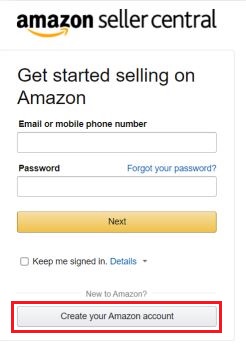
Efter at have trykket på knappen “Opret Amazon-konto“, dukker et nyt vindue op, hvor du skal indtaste: Brugernavn, e-mailadresse og adgangskode. Hvis du allerede har en konto som forbruger, skal du bruge en anden e-mailadresse. Det er stadig værd at huske, at en sælger kun kan have én konto.
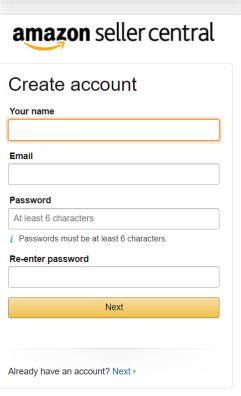
- Virksomhedsdata og leverandørdata
- via et automatiseret opkald fra Amazon – vælg dit transportland, indtast dit telefonnummer og vælg dit sprog. Afhængigt af din præference kan du vælge enten en SMS-besked (“Send mig nu” knap) eller et opkald (“Ring til mig nu” knap), eller
- via en besked, der indeholder en 6-cifret PIN-kode.
- virksomheden tilhører ham/hende,
- han eller hun kontrollerer virksomheden direkte eller indirekte (f.eks. ejer 25% af aktierne eller stemmerne),
- ellers har kontrol over virksomhedens ledelse.
- Angivelse af betalingsmetode
- Navngivning af en butik
- Yderligere information
I det næste trin er det nødvendigt at udfylde virksomhedens og kontaktoplysningerne. I starten skal du vælge det land, hvor virksomhedens aktivitet udføres, og navnet på virksomheden. Hvis navnet er for langt, kan du indtaste en forkortelse, f.eks. “Ltd.” i stedet for “limited liability company”.
I tilfælde af enkeltmandsvirksomhed skal du indtaste bopælslandet og den fulde navn på enheden. Det er også en god idé at gennemgå Amazons tilgængelige politikker og kontrakter på dette trin. Når alt i dette trin er udfyldt, tryk på knappen “Accepter og fortsæt“.
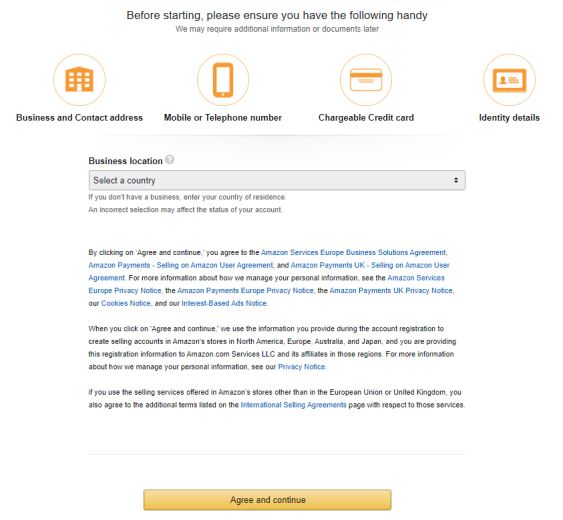
Tryk på knappen “Accepter og fortsæt“, fører brugeren til en fem-trins formular. Det første vindue kræver indtastning af virksomhedsoplysninger såsom virksomhedsregistreringsnummer, registreret forretningsadresse, telefonnummer til verifikation og oplysninger om primær kontaktperson. Dette trin springes over af dem, der driver en enkeltmandsvirksomhed.
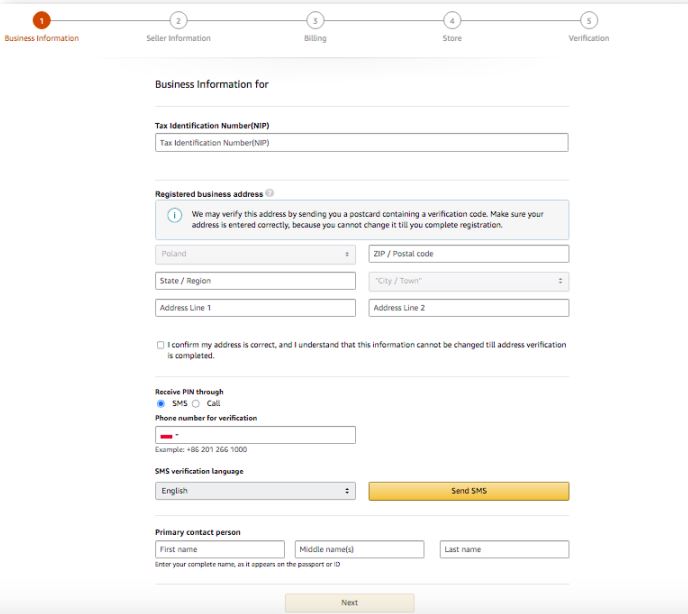
Verifikation af det angivne telefonnummer har to veje:
Denne verifikation vil hjælpe dig med at bestemme, om “Primær kontakt” også er ejer (begunstiget) af virksomheden eller dens juridiske repræsentant.
Ifølge Amazon er en begunstiget ejer en person, der opfylder nogen af følgende betingelser:
Næste trin er leverandørinformation, hvor du skal give oplysninger om ejeren af leverandørkontoen. Hvis “Primær kontakt” ikke også er den ejer, skal du give oplysninger om hver virksomhedsejer.
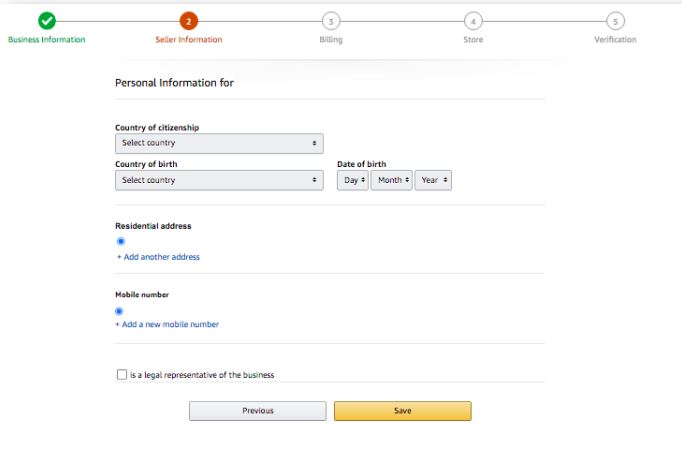
I dette vindue skal brugeren indtaste deres gyldige kreditkortoplysninger, som Amazon derefter vil verificere for at opkræve abonnementsgebyret fra det.
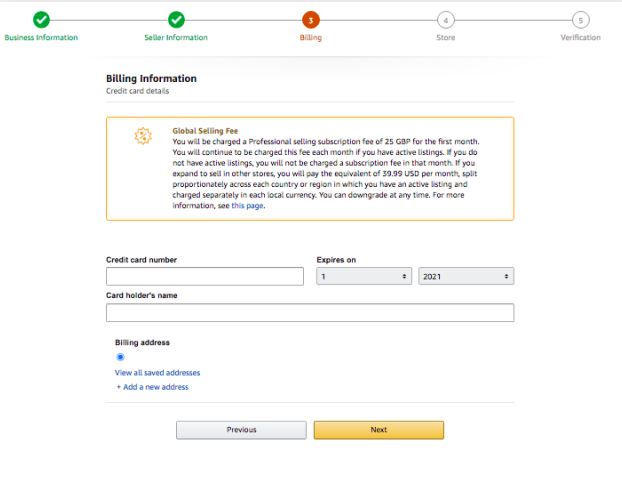
Næste trin er at give din butik et passende navn til at vise til Amazon-kunder. Det behøver ikke at være det samme som dit firmanavn. Men hvis det navn, du indtastede, allerede er taget, skal du indtaste et andet navn.
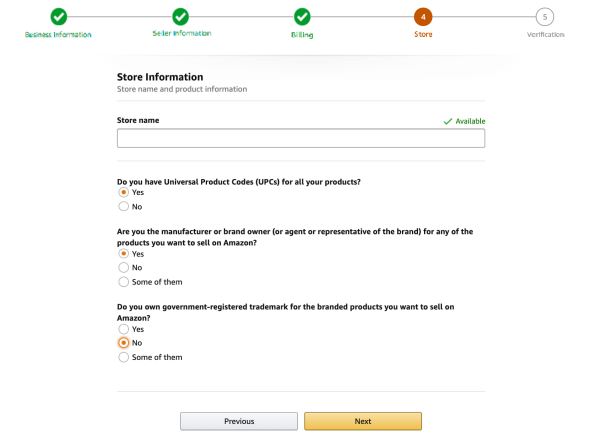
Salg i EU kommer med alle krav, så Amazon kan bede dig om at give yderligere oplysninger, såsom identitetsbevis, bankudskrifter (der beviser, at du er ejer af en bestemt bankkonto) eller en erhvervstilladelse.
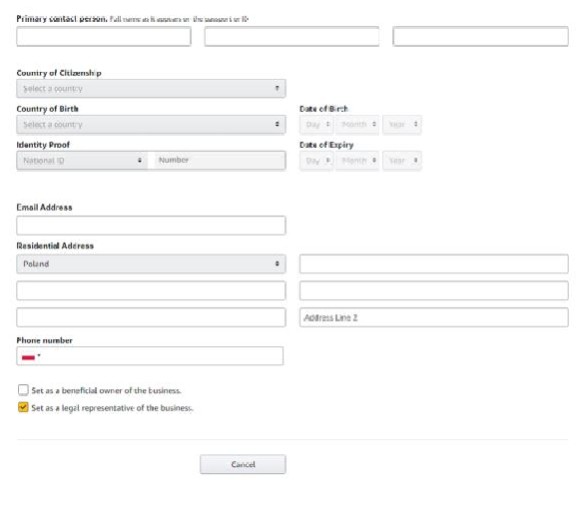
Hvis du stadig mangler oplysninger efter at have gennemført registreringen, vil du se en besked, der ikke forsvinder, før de manglende oplysninger er udfyldt. For at gøre dette skal du trykke på knappen, der er placeret på vinduet “Indtast krævede data” eller tage en anden rute via “Indstillinger” → “Kontoinformation“, hvor den sektion, der skal udfyldes, vil blive fremhævet i rødt.
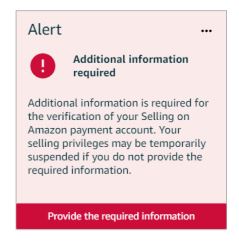
Konfigurer dine kontoinstillinger
Efter vellykket kontoregistrering får brugeren adgang til Salgspanel. Med disse tilladelser er det muligt at administrere dine kontodata. For at gøre dette skal du klikke på “Indstillinger” placeret i øverste højre hjørne, og derefter gå til “Kontoinformation“, hvor du kan finde data såsom: salgsplan, bankkonto osv.

- Bankkonto
- Momsnummer
- Ændring af salgsplan
Tilføj bankkontooplysninger på registreringstidspunktet, men hvis du sprang dette trin over, skal du fuldføre det. Det er værd at huske, at Amazon kun afregner konti ved hjælp af elektroniske overførsler, hvilket betyder, at de ikke accepterer kreditkortafregninger eller onlinebetalinger (f.eks. PayPal).
Faktureringscyklussen varer i 14 dage, og hver gang den udløber, vil et beløb penge blive krediteret til den angivne konto, afledt af den genererede omsætning, minus salgsprovisionen og abonnementsgebyret på forhånd. Hvis saldoen viser sig at være negativ, vil kreditkortet blive debiteret.
Momspligtige skal huske at konfigurere deres skatteindstillinger. De kan gøre dette ved at gå til “Indstillinger” → “Kontoinformation“. Der, nederst på siden, er der en sektion for skatter, hvor du finder knappen “Moms/GST-nummer“. Den gratis automatiske ordrefaktureringsmulighed er tilgængelig for momspligtige og dækker alle europæiske Amazon-sider. For at drage fordel af denne mulighed skal du konfigurere tjenesten ved at udfylde oplysningerne, der findes på siden “Momsberegningstjenesteindstillinger“.
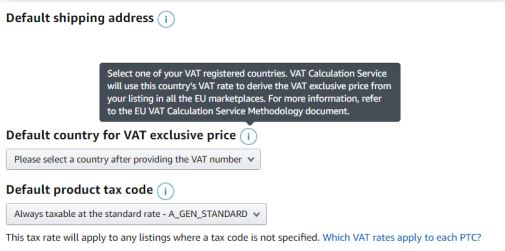
Som vi nævnte tidligere, er det muligt at ændre salgsplanen når som helst. For at gøre dette skal du gå til “Indstillinger” → “Kontoinformation” → “Kontoinformation” og finde nederst til venstre sektionen “Dine tjenester“. Ved at klikke på knappen “Administrer” vil du kunne ændre din salgsplan.
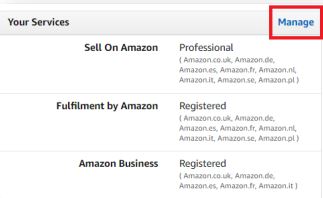
Den ovenstående artikel giver information om oprettelse af en sælgerkonto på Amazon. Når du har registreret dig med succes, skal du gå videre til næste trin, som er at tilføje et produkt. Vi dækkede det emne i vores næste artikel.
Læs også: E-handel. Hvordan COVID-19 ændrer vanerne hos e-forbrugere
Hvis du kan lide vores indhold, så bliv en del af vores travle bier-fællesskab på Facebook og Twitter!
Martin Sparks
E-handelsentusiaster, der konstant graver rundt på internettet for at sikre, at de ikke har overset nogen vigtig information om emnet at starte og skalere profitable onlinebutikker.



